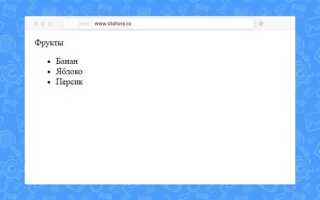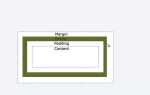Чтобы вывести элементы списка в одну строку, можно воспользоваться свойствами CSS, которые позволяют контролировать расположение элементов. Задача состоит в том, чтобы превратить обычный вертикальный список в горизонтальный, с минимальными усилиями и без использования дополнительных HTML-структур. Для этого достаточно применить несколько ключевых стилей, которые обеспечат нужный результат.
Первым шагом является использование свойства display. По умолчанию элементы списка (теги <li>) отображаются как блочные элементы, занимая всю доступную ширину. Чтобы они выстроились в строку, нужно задать для них значение inline или inline-block. Разница между ними заключается в том, что inline-block позволяет добавлять отступы и размеры, в то время как inline – нет.
Вторым важным моментом является удаление маркеров списка. Для этого используется свойство list-style, которое можно установить в значение none, чтобы избежать появления точек или других символов рядом с элементами. Для добавления пространства между элементами можно применить отступы через свойство margin или padding.
Пример простого решения задачи:
ul {
list-style: none;
padding: 0;
margin: 0;
display: flex;
}
li {
margin-right: 20px;
}
С помощью свойства display: flex для контейнера <ul> можно также добиться выравнивания элементов в строку с возможностью их центрирования и контроля расстояния между ними. Это более гибкое решение, которое позволяет дополнительно настроить выравнивание и поведение списка на разных экранах.
Использование свойства display: inline
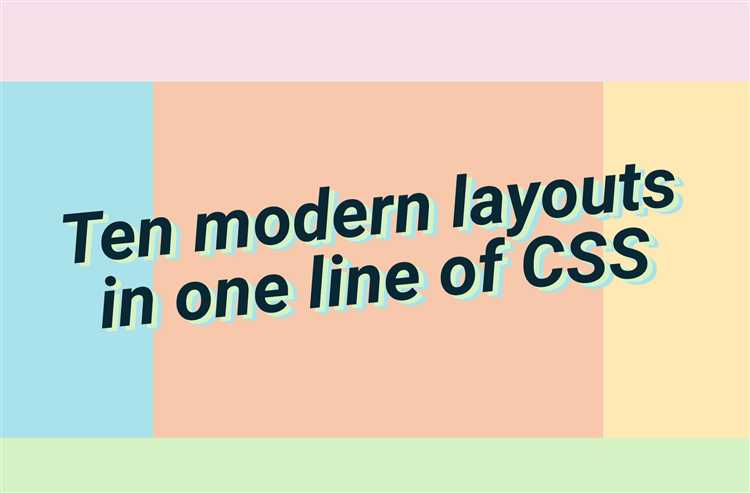
Когда вы применяете display: inline к элементу, он становится частью текущего потока документа и размещается рядом с другими элементами, не начиная с новой строки. В отличие от display: block, элемент с inline не имеет возможности задавать ширину и высоту. Такие элементы растягиваются только по мере необходимости в зависимости от их содержимого.
Пример:
- Элемент 1
- Элемент 2
- Элемент 3
В данном примере каждый <li> будет выведен на одной строке, так как мы указали display: inline. Элементы будут размещены в строке по порядку, пока не достигнут конца контейнера.
Стоит помнить, что элементы с display: inline не поддерживают свойства, которые зависят от блоковой модели, такие как margin-top, margin-bottom, width, height. Однако, они могут использовать margin-left, margin-right, padding-left, padding-right, а также другие стили, доступные для встроенных элементов.
Использование inline удобно, когда нужно располагать элементы, такие как ссылки, кнопки или пункты списка, в одной строке без изменения их размера или структуры. Например, с помощью этого подхода можно удобно выстраивать горизонтальные меню или группы ссылок.
Применение display: inline-block для элементов списка
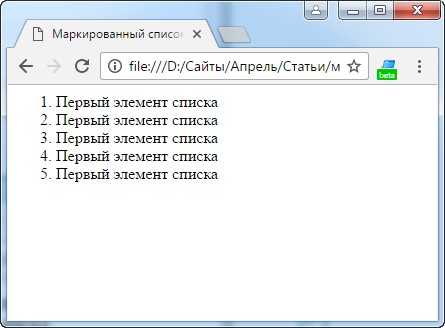
Свойство CSS display: inline-block позволяет расположить элементы списка на одной строке, сохраняя при этом свойства блочных элементов, такие как возможность задавать размеры (ширину и высоту). В отличие от display: inline, который ограничивает возможности настройки размеров, inline-block даёт большую гибкость при проектировании интерфейсов.
Для того чтобы применить display: inline-block к элементам списка, достаточно задать его для тега li в CSS. В результате каждый элемент будет отображаться в строке, но при этом сохраняется возможность задавать отступы и размеры. Например:
ul {
list-style-type: none; /* Убираем стандартные маркеры */
}
li {
display: inline-block;
margin-right: 10px; /* Отступ между элементами списка */
}
Этот способ особенно полезен, если нужно контролировать расположение элементов списка в более сложных макетах, не ограничиваясь простыми строковыми элементами. Важно помнить, что между элементами списка остаются пробелы, связанные с особенностями inline-блоков, которые можно устранить, либо убрав пробелы в HTML-коде, либо использовав отрицательные маргины.
Также стоит отметить, что display: inline-block даёт возможность использовать такие свойства, как vertical-align, для выравнивания элементов относительно друг друга по вертикали. Это полезно, если элементы списка содержат разное количество контента и необходимо их выравнивание.
Настройка отступов между элементами с помощью margin
Свойство CSS margin используется для управления внешними отступами между элементами на странице. Оно позволяет настроить пространство между блоками и влияет на их расположение относительно других элементов.
Основной синтаксис свойства margin выглядит так: margin: верх правый нижний левый;. При указании одного значения отступ применяется ко всем сторонам. Если заданы два значения, первое применяется к вертикальным отступам (верх и низ), а второе – к горизонтальным (левый и правый). Три значения задают отступы для верхнего, горизонтальных и нижнего направлений.
Пример использования:
p {
margin: 20px 10px 15px 5px;
}
В данном примере отступ сверху – 20px, справа – 10px, снизу – 15px, слева – 5px. Если указывать только одно значение, например margin: 10px;, то отступы будут одинаковыми по всем сторонам.
Важно помнить, что margin не учитывает границы родительских элементов, но может влиять на макет, вызывая сдвиг соседних блоков. Для предотвращения нежелательных эффектов можно использовать свойство box-sizing с значением border-box, чтобы учитывать отступы в размерах элементов.
Используя margin, можно легко создавать пространства между элементами, улучшая их визуальное восприятие и читаемость страницы. Правильное управление отступами помогает сделать дизайн более структурированным и гармоничным.
Применение свойства white-space для контроля переноса текста
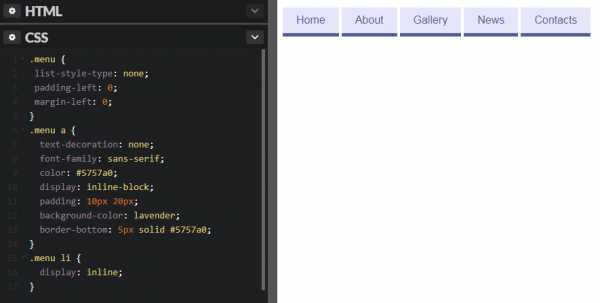
Свойство white-space в CSS позволяет управлять поведением пробелов и переноса текста внутри элементов. Оно особенно полезно при создании списков и текстовых блоков, где важно контролировать, как текст будет переноситься и отображаться.
Основные значения для свойства white-space:
normal– стандартное поведение, пробелы сжимаются, а строки текста могут переноситься.nowrap– текст не будет переноситься, все содержимое будет отображаться в одну строку, игнорируя любые переносы строк.pre– сохраняются все пробелы и символы новой строки, как в исходном коде. Это полезно, когда нужно отобразить текст в точности как в HTML.pre-wrap– сохраняются пробелы и символы новой строки, но текст будет переноситься на новую строку, если не помещается в контейнер.pre-line– пробелы сжимаются, но символы новой строки сохраняются, и текст будет переноситься при необходимости.
Для списка в одну строку можно использовать значение white-space: nowrap;. Оно предотвратит перенос элементов списка на новые строки, что важно для отображения в компактном виде. Например, для горизонтального списка:
ul {
white-space: nowrap;
padding: 0;
margin: 0;
list-style: none;
}
li {
display: inline;
margin-right: 10px;
}
При этом элементы списка будут располагаться в одну строку, а пробелы между ними сохранятся, но текст не будет переноситься на следующую строку. Это удобно, если нужно сохранить компактность и читаемость контента на странице.
Кроме того, для элементов с длинными словами или длинными URL-адресами, которые могут выходить за пределы контейнера, использование white-space: nowrap; предотвратит их разрыв и обеспечит корректное отображение без лишних переносов.
Для случая, когда текст должен быть расположен в одну строку, но переносы между словами все же допускаются, можно использовать white-space: pre-wrap;. Это позволит сохранить отступы и пробелы, но при этом слова будут переноситься, если они не помещаются в контейнер:
div {
white-space: pre-wrap;
word-wrap: break-word;
}
Таким образом, свойство white-space дает гибкость в управлении поведением текста и списков, позволяя эффективно решать задачи контроля за переносом текста и пробелами в зависимости от требований дизайна.
Использование flexbox для создания строки
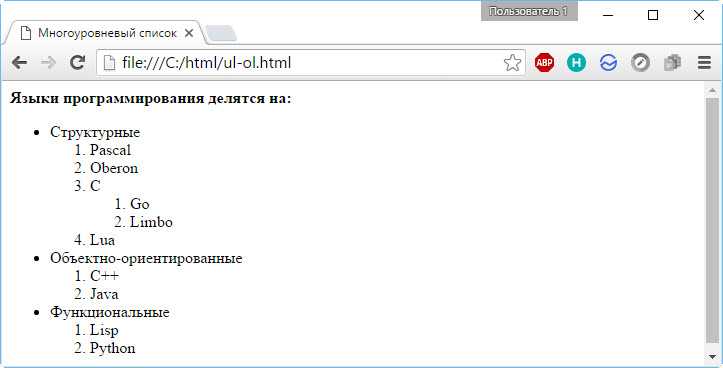
Flexbox предоставляет эффективный способ размещения элементов в строку, гарантируя гибкость и контроль. Важно правильно настроить контейнер и элементы внутри него, чтобы получить нужный результат.
Для начала создайте контейнер с использованием свойства display: flex. Это позволит дочерним элементам выстраиваться в строку по умолчанию, если не задано иное.
ul {
display: flex;
}
Элементы в контейнере будут выстраиваться в ряд, занимая минимальное пространство, но если вам нужно настроить их расположение или добавить отступы, можно использовать дополнительные свойства.
justify-content: управляет горизонтальным выравниванием элементов. Например,justify-content: space-betweenраспределит элементы с равными промежутками между ними.align-items: используется для вертикального выравнивания элементов. Приalign-items: centerэлементы будут выровнены по центру контейнера.gap: добавляет расстояние между элементами без необходимости задавать отступы каждому элементу индивидуально.
Когда элементы выстроены в строку, вы можете управлять их размером с помощью свойства flex, которое позволяет элементам растягиваться или сжиматься. Например:
li {
flex: 1; /* каждый элемент будет занимать одинаковое пространство */
}
Если вам нужно ограничить ширину элементов, можно использовать свойство flex-basis, которое задает начальную ширину для каждого элемента.
li {
flex-basis: 100px; /* каждый элемент будет иметь фиксированную ширину */
}
Также можно комбинировать flex-grow и flex-shrink для более тонкой настройки того, как элементы будут расширяться и сжиматься в зависимости от доступного пространства.
Поддержка адаптивности с помощью flex-wrap и media-запросов
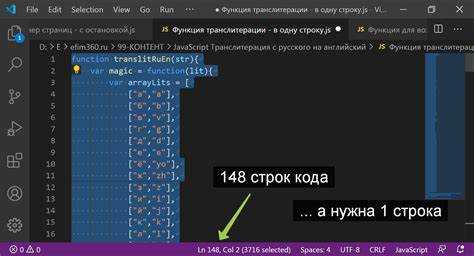
По умолчанию элементы в контейнере Flexbox расположены в одну строку. Если нужно, чтобы они могли переноситься, следует задать flex-wrap: wrap. Это заставит элементы переходить на следующую строку, если они не помещаются в текущей. Однако важным моментом является использование media-запросов, чтобы управлять этим поведением на разных устройствах и экранах.
Пример использования flex-wrap и media-запросов:
.container {
display: flex;
flex-wrap: wrap;
}
.item {
width: 30%;
margin: 10px;
}
@media (max-width: 768px) {
.item {
width: 48%;
}
}
@media (max-width: 480px) {
.item {
width: 100%;
}
}
В этом примере элементы в контейнере будут занимать 30% ширины по умолчанию. При изменении ширины экрана до 768px они займут 48%, а при разрешении меньше 480px – 100%. Это позволяет обеспечить правильное отображение на мобильных устройствах, улучшая удобство взаимодействия с сайтом.
Особое внимание стоит уделить правильному выбору размеров и отступов в зависимости от разрешения экрана. Использование flex-wrap совместно с media-запросами помогает избежать излишнего сжатия элементов, делая их доступными и удобными для восприятия на любых устройствах.
Реализация вертикального выравнивания элементов в строке
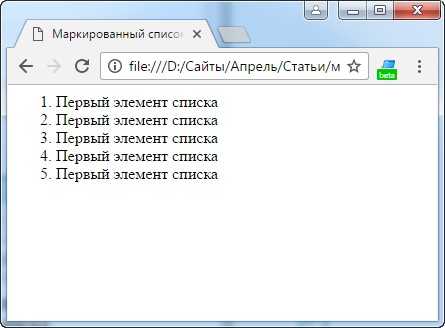
Если элементы находятся внутри строки, можно применить значение vertical-align: middle, чтобы выровнять их по центру строки. Для этого элемент должен быть inline или inline-block. Важно, что это работает только при наличии высоты на родительском контейнере.
Другой способ – использование Flexbox. При помощи Flexbox можно легко выравнивать элементы по вертикали с помощью свойства align-items. Для этого родительский контейнер должен быть flex-контейнером, а для выравнивания по центру применяется align-items: center. Это также обеспечивает более гибкое и надежное выравнивание.
Пример с использованием Flexbox:
.container {
display: flex;
align-items: center;
}
Еще один вариант – использование Grid. При применении CSS Grid для вертикального выравнивания можно использовать свойство align-items в контейнере. Например, значение align-items: center обеспечит центрирование элементов по вертикали в пределах ячеек сетки.
Пример с использованием Grid:
.container {
display: grid;
align-items: center;
}
В некоторых случаях можно использовать свойства line-height и height для выравнивания текста. Например, если высота строки известна, можно задать line-height равным этой высоте для точного центрирования текста.
Таким образом, для каждого случая можно подобрать оптимальное решение для вертикального выравнивания, в зависимости от контекста и структуры верстки.